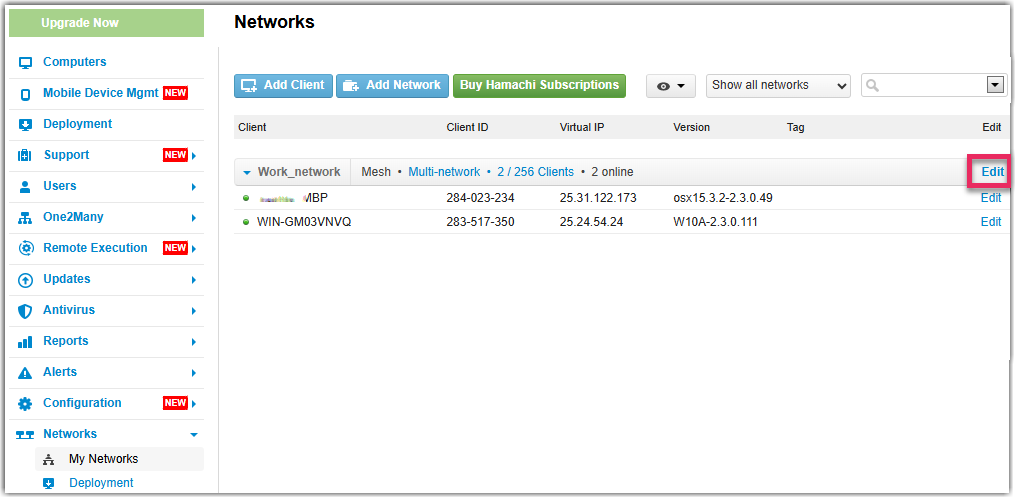Hamachi UnterscriptIonenarten
Jeder Benutzer von Hamachi muss entweder ein kostenpflichtiges oder ein kostenloses Abonnement haben, um Hamachi Netzwerke beizutreten oder zu erstellen. Sie müssen ein Kontoinhaber sein, um ein Abonnement zu kaufen.scription.
Sie können ein Abonnement erwerbenscriptunter vpn.net erwerben. Frei, Standard, und Premium Hamachi Unterscriptionen sind auf der Netzwerkebene verfügbar. Sie können in Ihrem Konto beliebig viele Free-, Standard- und Premium-Netzwerke in jeder möglichen Kombination haben. Standard- und Premium-Abos werden für einzelne Netzwerke erworben und darauf angewendet.
Unabhängig von der Art und Anzahl der von Ihnen erworbenen Abonnements können Sie maximal 256 Clients mit Ihrem Konto verknüpfen; die Anzahl der Clients ist unabhängig von der Anzahl der Mitglieder pro Netzwerk.
| Abotyp | Gültig für so viele Netzwerke | Mitglieder pro Netzwerk |
|---|---|---|
| Kostenlos | Unbegrenzt | 5 |
| Standard | 1 (wird einzeln pro Netzwerk gekauft) | 32 |
| Premium | 1 (wird einzeln pro Netzwerk gekauft) | 256 |
Das Multi-Network Abonnement wird auf ein ganzes Konto angewendet und ermöglicht Ihnen eine unbegrenzte Anzahl von Netzwerken mit bis zu 256 Mitgliedern pro Netzwerk. Beim Multi-Network-Abo gilt das Limit von 256 Clients pro Konto weiterhin. Die Anzahl der auf Kontoebene zulässigen Clients ist unabhängig von der Anzahl der Mitglieder pro Netz. Das bedeutet, dass Sie potentiell viel mehr Mitglieder in Ihren Netzwerken als mit Ihrem Konto verknüpfte Clients haben können.
| Abotyp | Gültig für so viele Netzwerke | Mitglieder pro Netzwerk |
|---|---|---|
| Multi-Network | Unbegrenzt | 256 |
Häufig gestellte Fragen
- Was geschieht, wenn ich mein Abo nicht verlängern möchte?
-
Die Abotypen Standard, Premium und Multi-Network sind kostenpflichtige Abos, die es Ihnen ermöglichen, mehr als fünf Mitglieder in Ihrem Netzwerk zu haben. Wenn Ihr Netzwerk aus mehr als fünf Mitgliedern besteht, sollten Sie vor der Kündigung Ihres Abos Folgendes in Betracht ziehen:
- Ihr Netzwerk kann keine neuen Mitglieder mehr aufnehmen.
- Es werden nur fünf Mitglieder aktiv sein. Die anderen Mitglieder Ihres Netzwerks bleiben so lange deaktiviert (offline), bis Sie entweder ein Abo kaufen oder Mitglieder aus dem Netzwerk ausschließen.
- Ihr Netzwerk ist weiterhin voll funktionsfähig, jedoch nur für fünf zufällig ausgewählte Mitglieder.
- Sie können Ihr abgelaufenes Abo jederzeit verlängern.
- Was geschieht, wenn ich noch nie ein kostenpflichtiges Abo hatte?
-
In kostenlosen Netzwerken bleiben nur fünf Mitglieder aktiv und Sie können keine neuen Mitglieder mehr hinzufügen. Wenn Sie beispielsweise vor Einführung der Abotypen Standard, Premium und Multi-Network ein kostenloses Netzwerk mit 14 Mitgliedern erstellt haben, bleibt das Netzwerk für fünf zufällig ausgewählte Mitglieder aktiv und kann keine neuen Mitglieder mehr aufnehmen.
Important: Wenn Ihr Netzwerk mehr als fünf Mitglieder hat und Sie sich für das kostenlose Abo entschieden haben, können Sie erst dann neue Mitglieder hinzufügen, nachdem Sie andere Mitglieder aus dem Netzwerk ausgeschlossen haben.
Wenn Sie noch Fragen haben, rufen Sie uns an, indem Sie Kontakt mit dem Support wählen.

Kaufen oder ändern Sie Hamachi Unterscriptionen
Abhängig von der Größe Ihres Netzwerks können Sie verschiedene Arten von Abos erwerben.